Logitech G HUB *.lua
как установить скрипт?
Гайд по установке скриптов с расширением .lua в программу G HUB для мышек Logitech G серии.
Список мышек Logitech G совместимых с ПО Logitech G HUB: G102, G305, G402, G403, G502, G603, G604, G703, G900, G903, MX518, G Pro. Возможно указаны не все мышки.
Откройте программу Logitech G HUB и если у вас включен режим встроенной памяти отключите его.
Жмем на мышку.
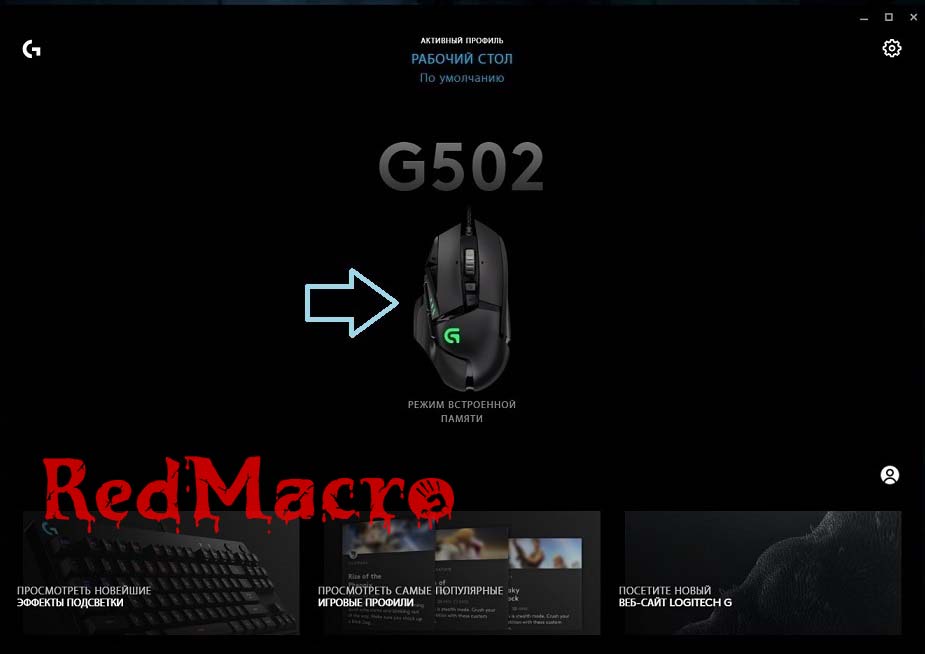
Далее следует Активировать программное управление, включить его отключается режим встроенной памяти.
Вернуться назад можно через крестик над изображением мышки.
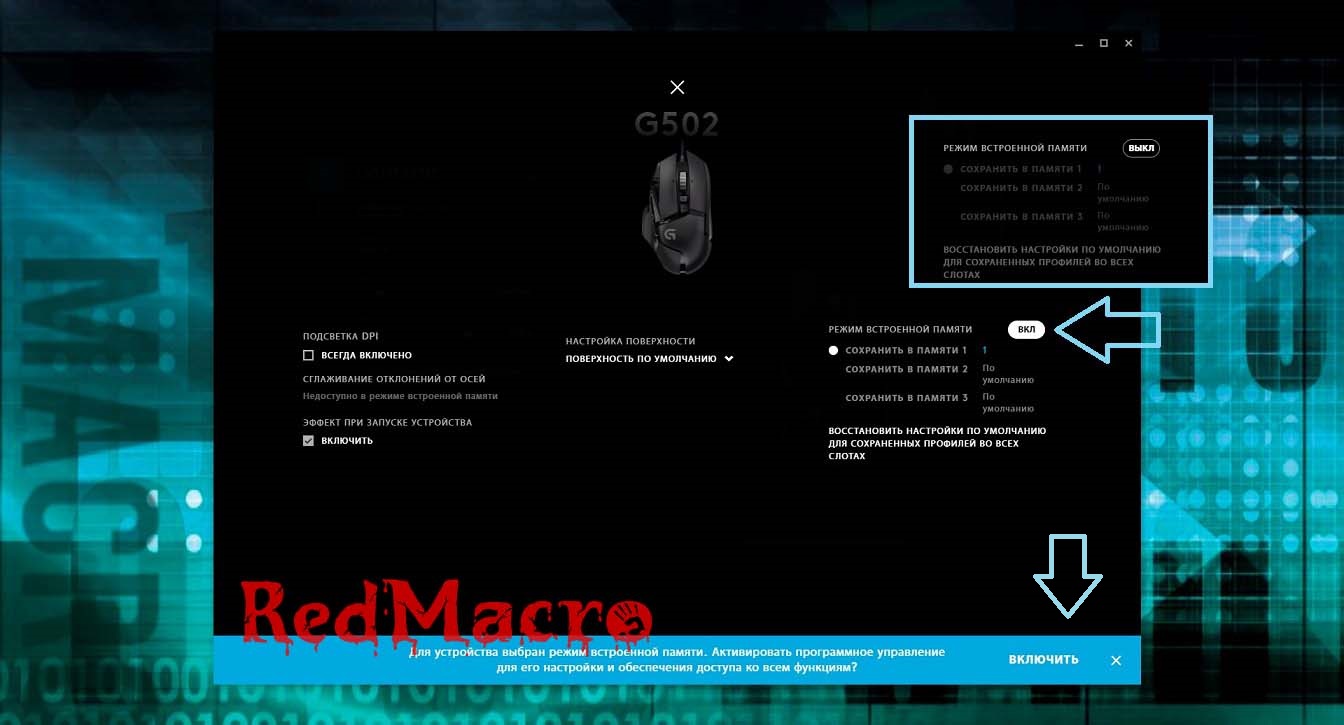
Для информации.

Чтобы включить режим встроенной памяти следует на главной так же нажать на мышку и далее нажать на иконку настроек.
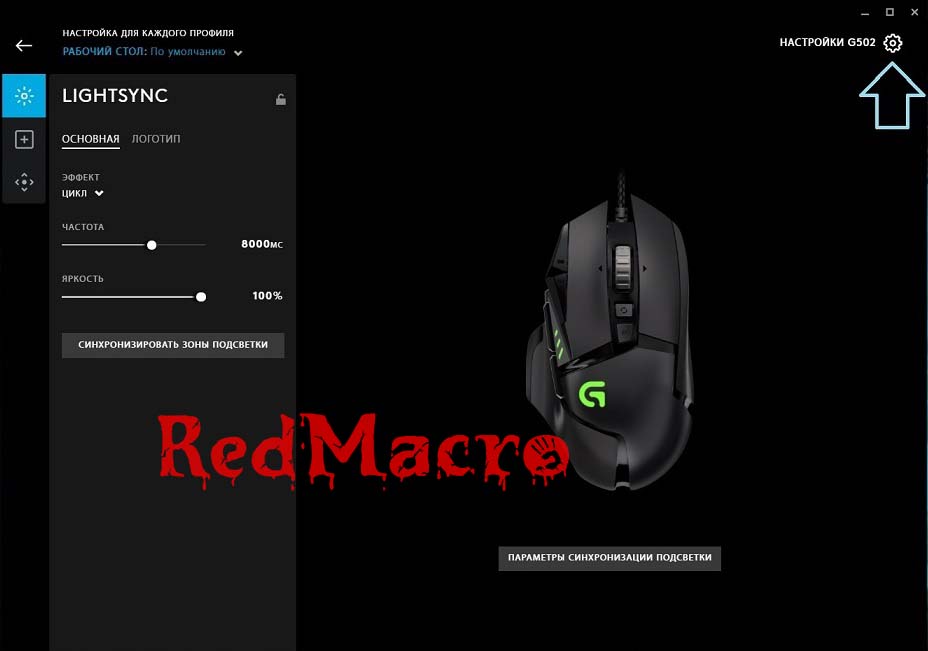
Далее требуется назначить скрипт для нужного профиля. Можно добавить скрипт для игрового профиля или установить в постоянный профиль.

Если у вас включен постоянный профиль, для начала протестируйте скрипт в таком виде. Перейдите ниже по инструкции.
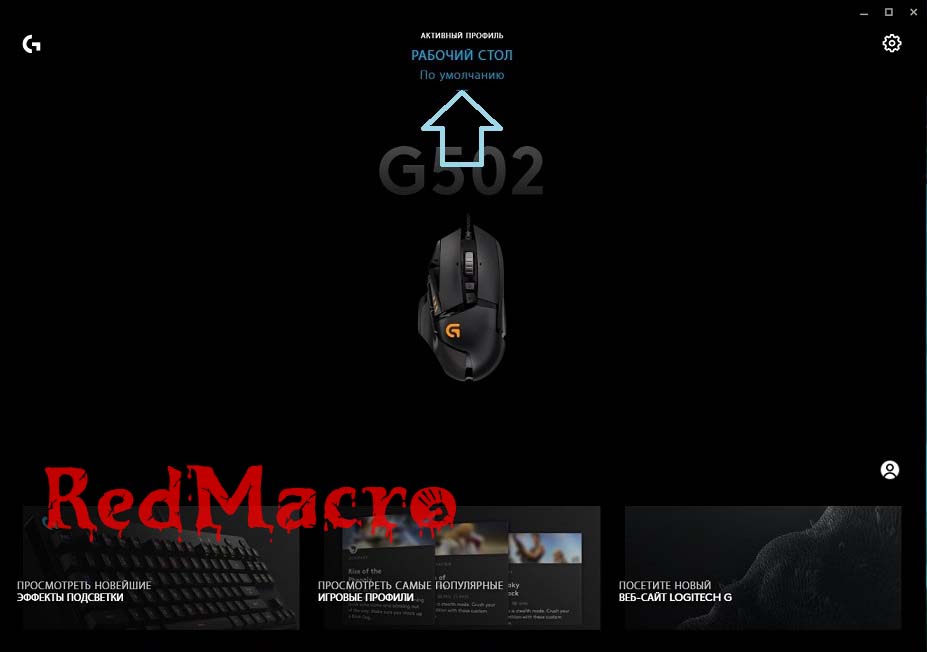
Выбираете профиль игры и переходите к создание сценария.

Для игр с античитом EAC (Easy Anti Cheat) исполняющий файл, например "RUST.exe" следует удалить, привязка скрипта только к профилю Рабочий стол
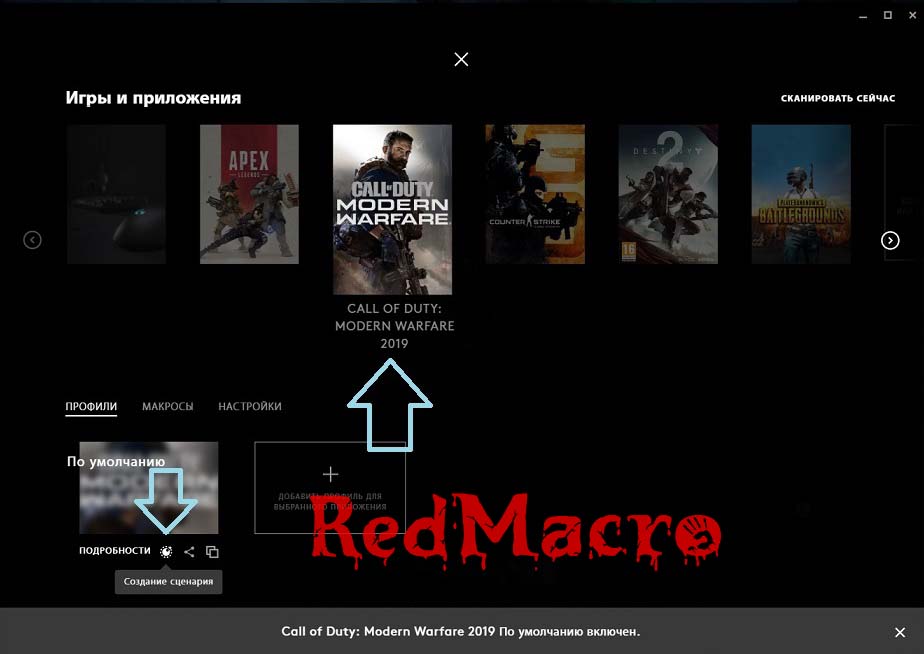

Игровой профиль активируется только после запуска игры.
Или вы можете изменить настройки на постоянный профиль.
На главной нажмите на иконку настройки.
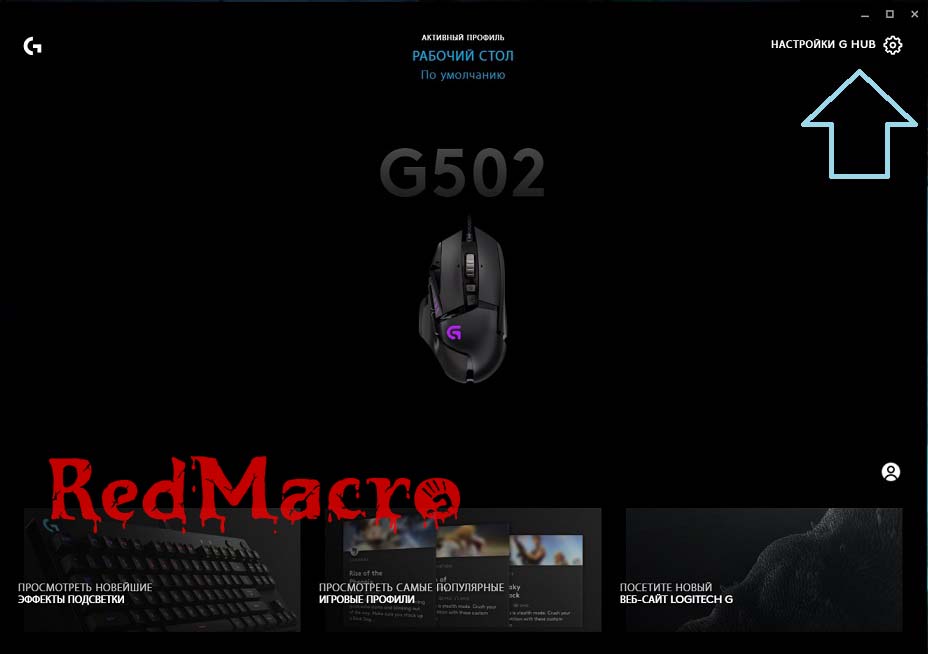
Выбираете профиль для блокировки и отключаете настройки для каждого профиля.
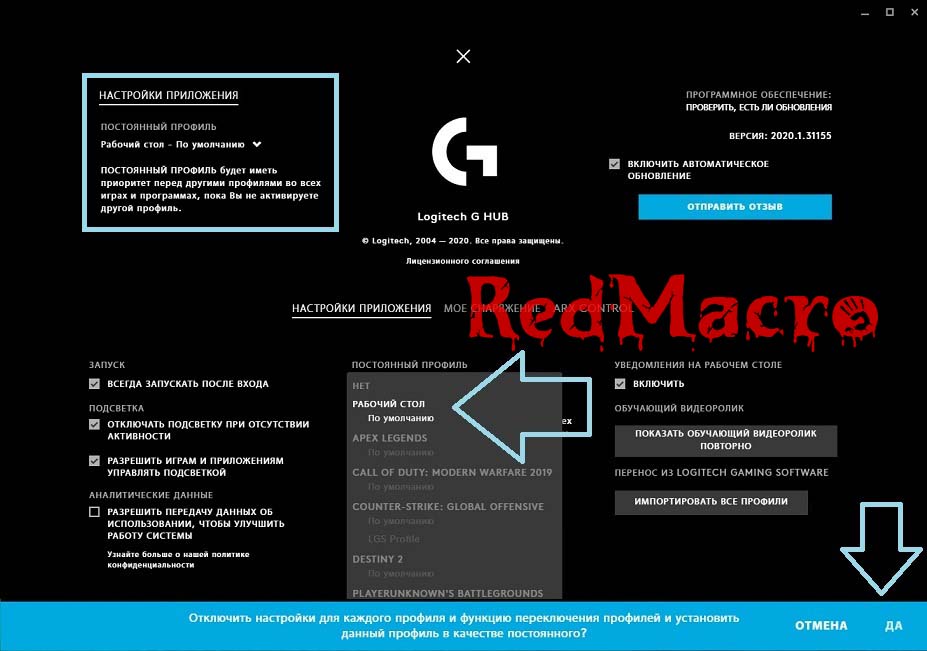
После блокировки будет такой вид.
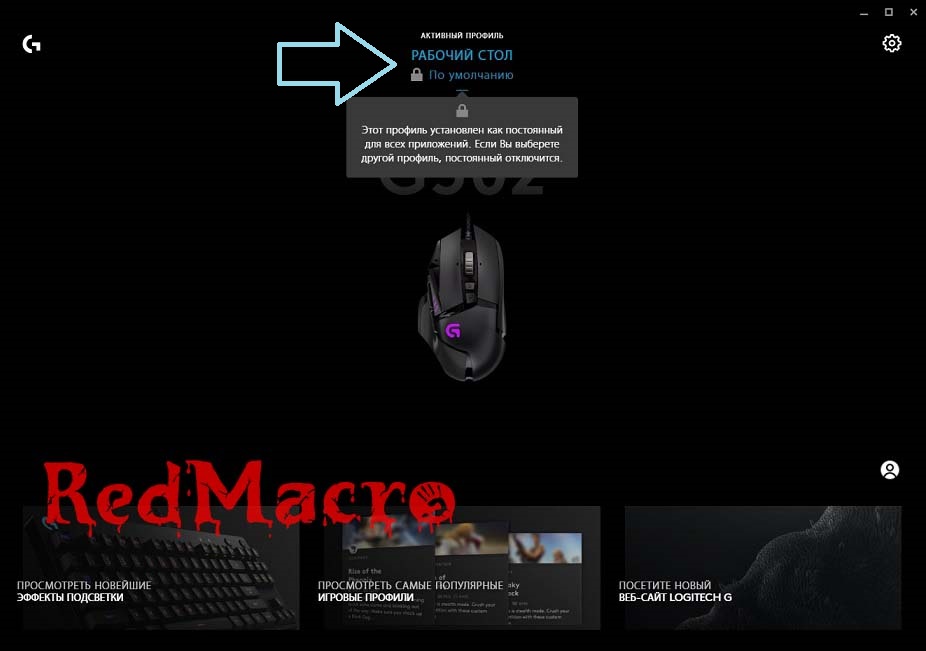
Переходим к создание сценария.
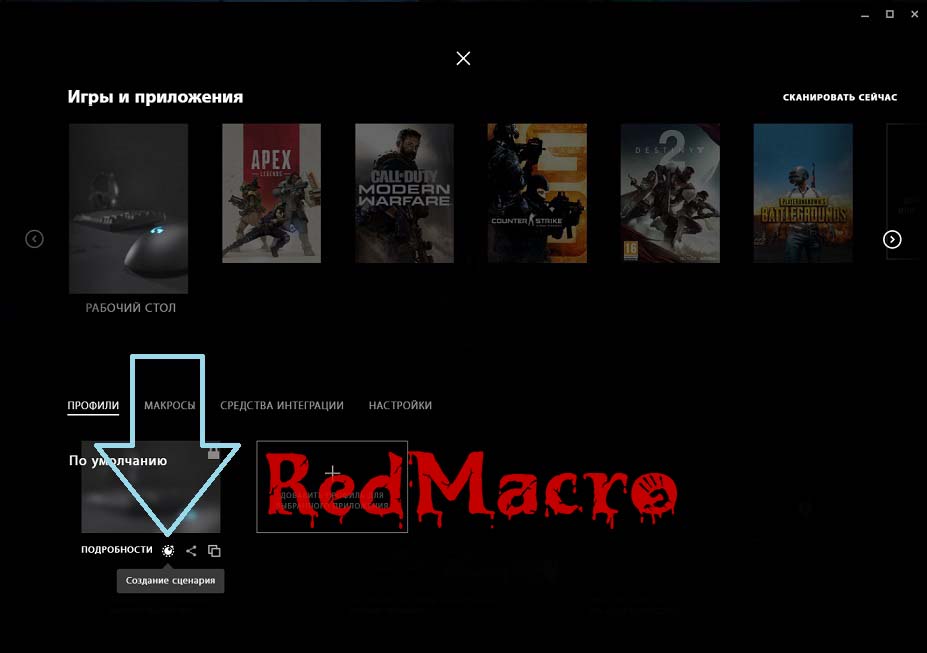
Нажмите кнопку Создать новый сценарий LUA.
Введите название сценария и перейдите к редактировать сценарий.
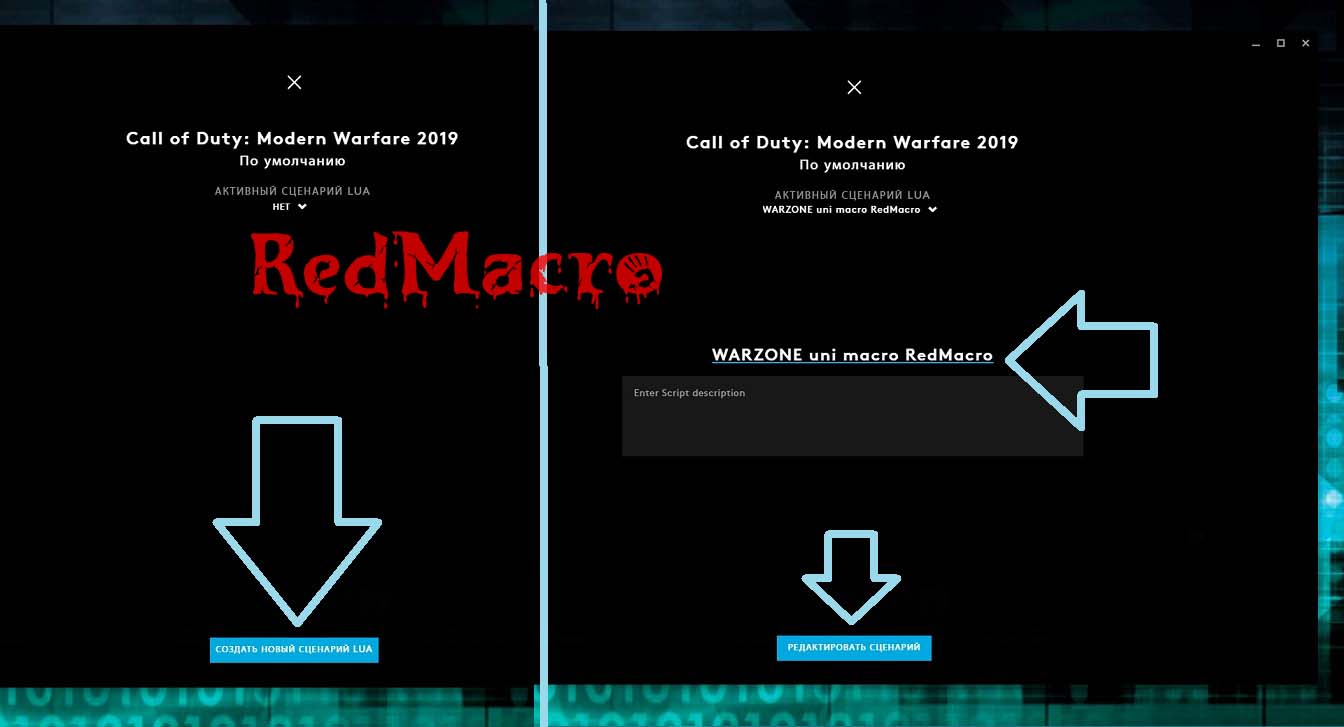
В окне редактора перейдите в меню Сценарий нажмите Импорт.

Для использование в игре RUST запрещается открывать окно скрипта при запущенной игре, окно редактирования скрипта открывать только при полностью зарытой игре (не свернута).
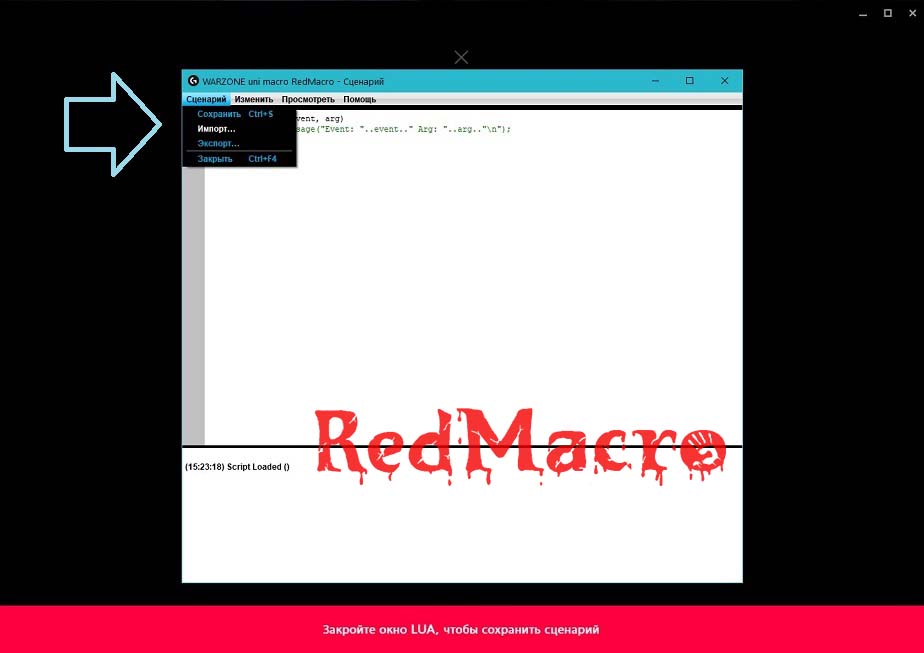
Загрузите *.lua скрипт в редактор.
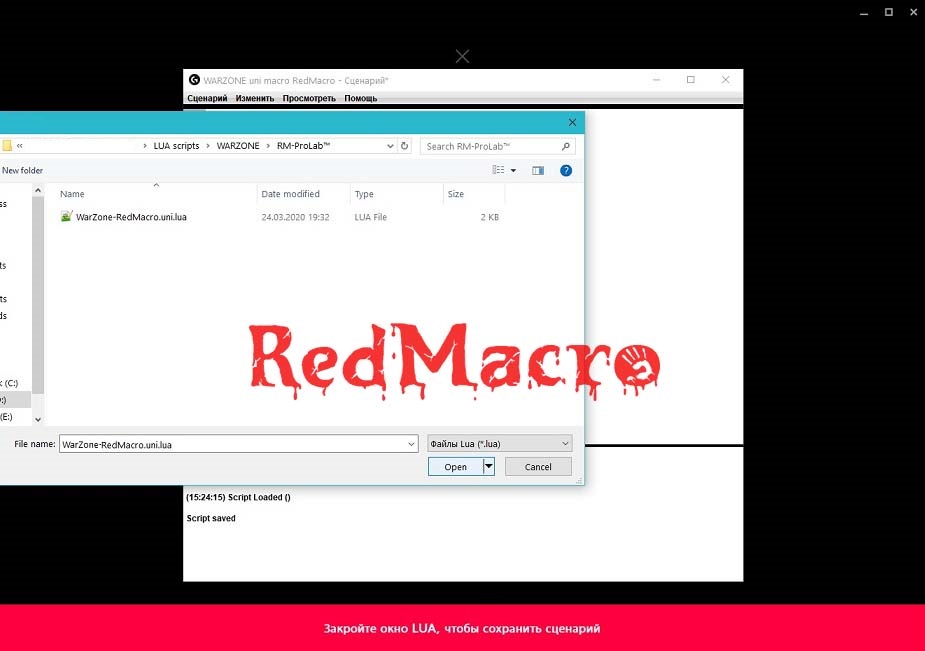

Если вы измените кнопку активации скрипта, обязательно нажмите сохранить
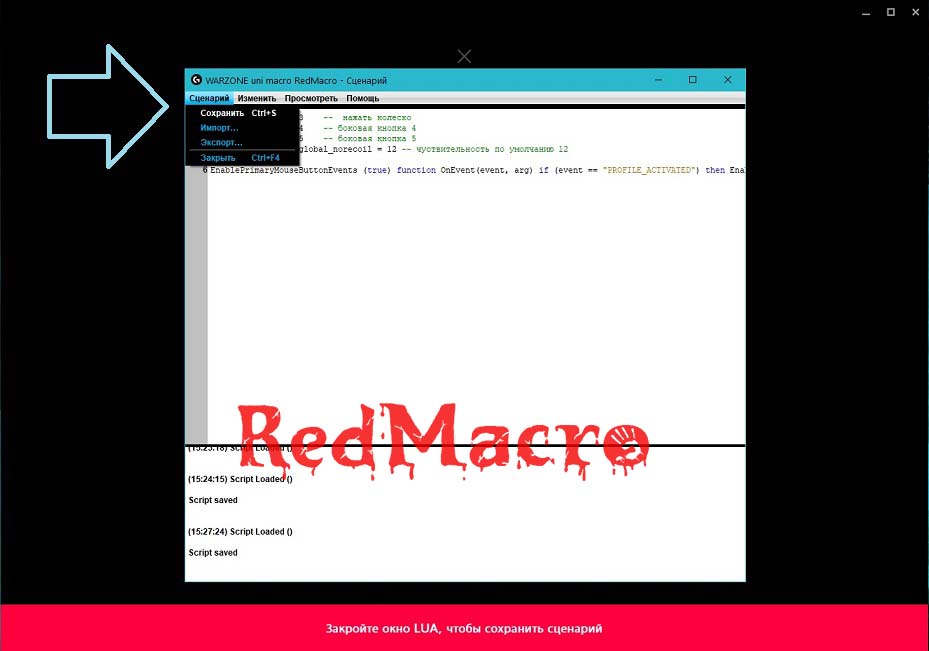
Готово! Скрипт готов к запуску, активация как правило через боковую кнопку 4 (если нет активации, проверьте в инструкцию привязку к кнопке).
